如何在iOS15上使用焦点模式进行通知
iOS 15、iPadOS 15 和 macOS Monterey 中最强大的新功能之一是专注模式。就其核心而言,焦点模式是 Apple 现有“请勿打扰”的更可定制版本,可从 iOS、iPadOS 和 macOS 上的同一菜单访问。但是焦点模式的可定制性要高得多,可以在过滤通知时使用更精细的触发器。
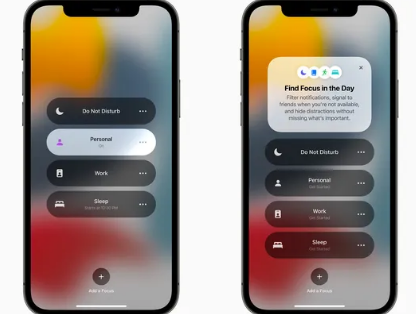
要设置焦点,请转到“设置”>“焦点”,然后点击加号按钮添加新焦点。您还可以查看已设置和编辑的现有对焦模式。
Apple 提供了多种预设的专注模式,包括个人、工作、健身、游戏、阅读等。您不仅限于 Apple 的预设建议,尽管某些预设(例如驾驶、健身或游戏)提供了用户创建的预设不可用的附加功能和触发器。例如,Apple 的 Fitness Focus 模式可以在您在 Apple Watch 上开始 Fitness Plus 锻炼时自动触发,而游戏模式可以在您连接蓝牙控制器时开启。
您可以通过选择自定义来创建自定义焦点,这将允许您为该特定焦点选择名称、图标和颜色。
在焦点模式下设置允许的联系人。
选择哪些应用程序可以发送通知。
接下来,系统会要求您选择在激活焦点模式时您希望能够向您发送消息的联系人(如果有) - 类似于“请勿打扰”的工作方式。
以下屏幕将要求您选择要允许哪些应用程序(如果有)在 Focus 处于活动状态时发送通知。例如,如果您正在制作“工作”焦点,您可能只希望您的电子邮件和 Slack 应用程序能够向您发送 ping。
最后,Apple 会询问您是否希望能够接收特殊的“时间敏感通知”——一种新的特别重要的通知类别,应用程序将能够发送这些通知,而这些通知可能无法等到以后。
允许时间敏感通知的切换。
主焦点设置菜单。
完成 Focus 的设置后,您将进入 Focus 模式的设置菜单,您可以在其中配置一些其他内容。您也可以随时返回此处,前往“设置”>“对焦”,然后选择要编辑的对焦模式。
“焦点状态”菜单可让您决定如果您处于活动焦点模式并且他们的消息被静音,联系人是否会看到通知。(尽管目前唯一支持该功能的应用程序是 Apple 的 Messages。)
当您处于专注模式时,主屏幕菜单允许您隐藏 iPad 或 iPhone 上的特定主屏幕。结合 iOS 15 的应用程序库和创建应用程序图标的多个副本的新功能,您可以使用此功能自定义手机在不同情况下的外观。
锁定屏幕菜单提供了在锁定屏幕上显示或隐藏静音通知的选项,或者在聚焦模式处于活动状态时使锁定屏幕变暗。
最后,还有焦点模式的实际激活。Apple 提供了两种开启聚焦模式的方法:您可以从控制中心的月亮图标中手动选择它或自动安排它(设置可以在聚焦菜单中找到)。
最简单的选项是“智能激活”,它让您的设备自动切换焦点。但您也可以添加更精细的手动控制,在特定时间、特定位置或使用特定应用程序时激活焦点。
标签:
